
現在電腦已經成了我們生活工作中不可或缺的物品,打游戲、剪視頻、做圖片、做表格等等,都離不開電腦。于是對于電腦的內存要求也是越來越高,比如剪視頻這項工作對于電腦C盤和存儲空間都有著不小的要求,于是許多小伙伴都感覺自己電腦的C盤空間越來越不夠用,下面小冰就為大家打來了電腦C盤清理小技巧,讓你的電腦C盤從此告別空間不夠用,瞬間多出10多G的空間。
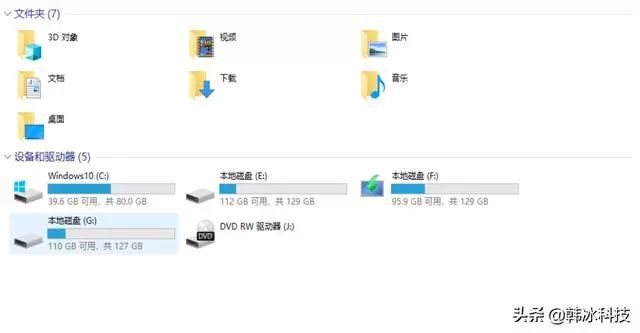
第一階段 C盤瘦身入門篇:
1、 使用360等電腦管家
這些軟件只適合于最初級的小伙伴,因為它本身體積就很大,還各種繁雜功能和彈窗。
2、刪除臨時文件
點擊左下角設置——系統——存儲——C盤,刪除臨時文件。
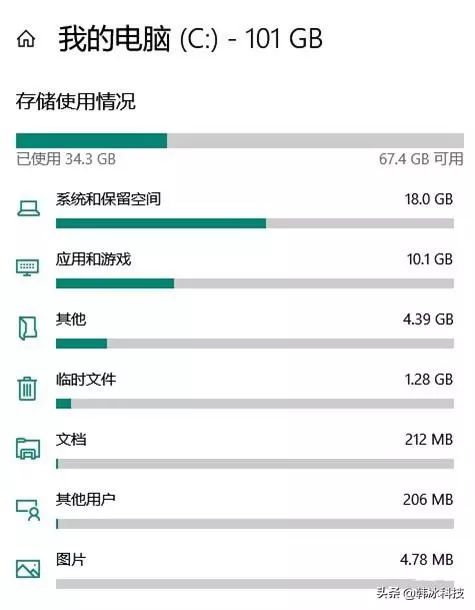
3、 磁盤清理
我的電腦——C盤——右鍵選屬性——磁盤清理
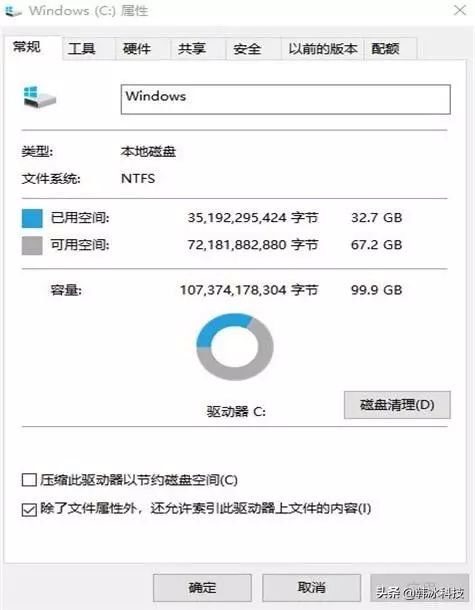
4、 卸載軟件
控制面板——程序——卸載程序
把自己不用的軟件全都卸載了,不認識的程序可以百度,這樣只留下對我們自己有用的程序,自己不用的可以卸載。你會發現有一大堆編程用的 Visual Studio 各種版本,這是程序員編程用的,我們平常人根本用不到。這個過程非常漫長,但是很長知識,你可以知道很多軟件的功能和作用。
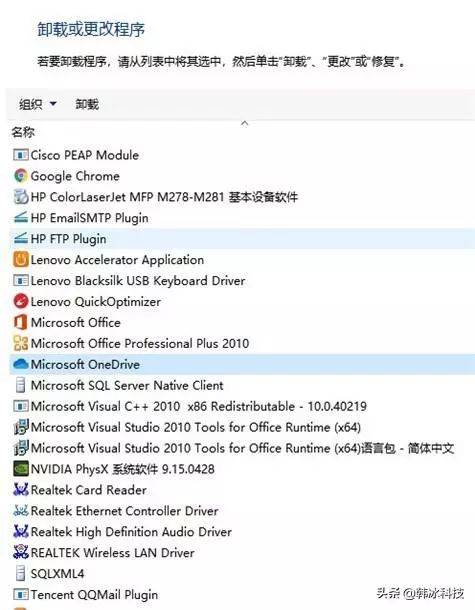
入門篇就到這里,基本上人人都能看會,對于電腦沒有什么風險,辦公娛樂必備。但是,經過這樣的操作根本清理不出多少C盤的空間,只有不到2G左右吧,大家接著向下看。
第二階段C盤瘦身基礎篇
1、 關閉休眠功能
電腦在休眠的時候會偷偷保存一些文件,這些文件大都是在你不知道的情況下儲存下來的,它們會占用很多空間。而且休眠功能我們一般也很少會用到,所以關閉它也不會影響你使用電腦。
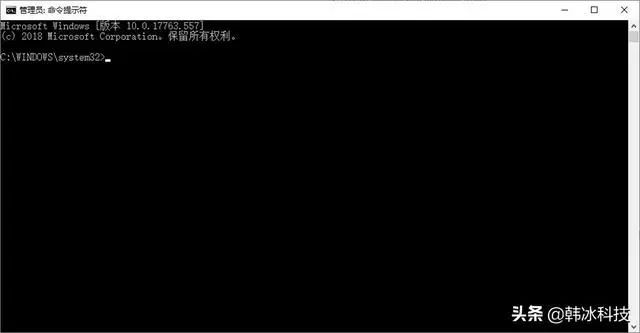
關閉方法:在左下角搜索欄中搜索cmd,出現黑板一塊:命令提示符 右鍵,點擊以管理員身份運行。復制粘貼: -h off,然后點擊回車即可以關閉了。
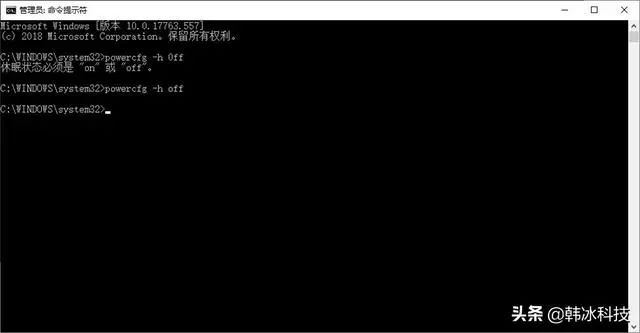
2、 桌面和文件搬家
大家都知道我們電腦桌面默認的儲存路徑是C盤,我們也習慣性的喜歡將下載的圖片、視頻等等保存在桌面,久而久之C盤的空間就被占用了很多,我們可以通過移動的方式將桌面的儲存路徑移動到其他的盤里,這樣就會為C盤節省很多空間。
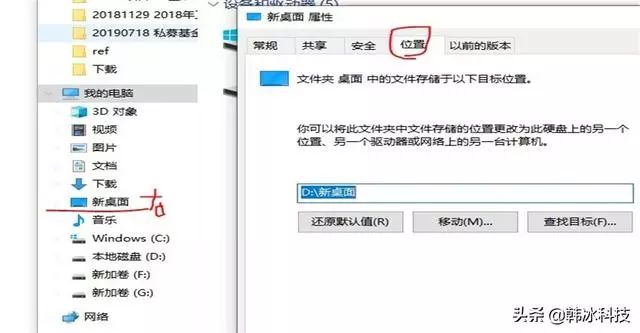
移動方法:進入我的電腦——桌面——右鍵屬性——位置——移動,這里要注意的是桌面儲存路徑一旦改為其他的盤,就不能再改回為C盤了,并且保存在桌面的文件夾和其他程序也會顯示在桌面,大家要慎重移動。
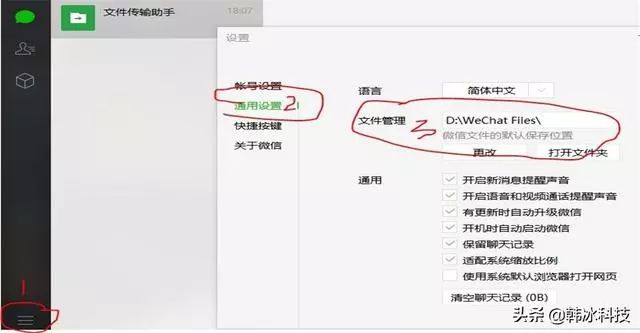
微信就打開微信設置——通用設置——文件管理,也移動到其他盤去。其他軟件同理,都有設置、通用、文件存放的位置。
3、 轉移C盤虛擬內存
右鍵我的電腦——屬性——高級系統設置——高級頁下的設置——虛擬內存更改
去掉自動管理的勾勾——選中C盤選擇無分頁文件——設置 再選中其他盤——選中系統管理的大小——設置 這個時候就把虛擬內存托管到其他盤了,C盤可以有空間出來了。經過這么一套操作C盤大約能空出來4G左右的空間吧。
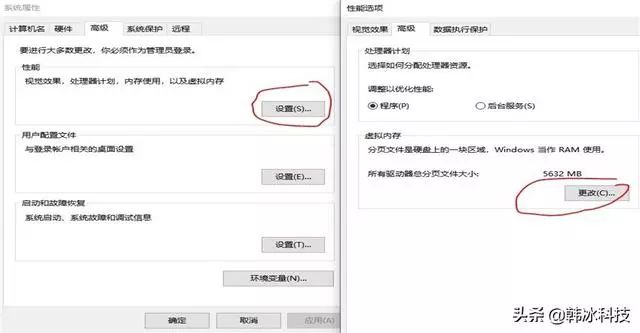
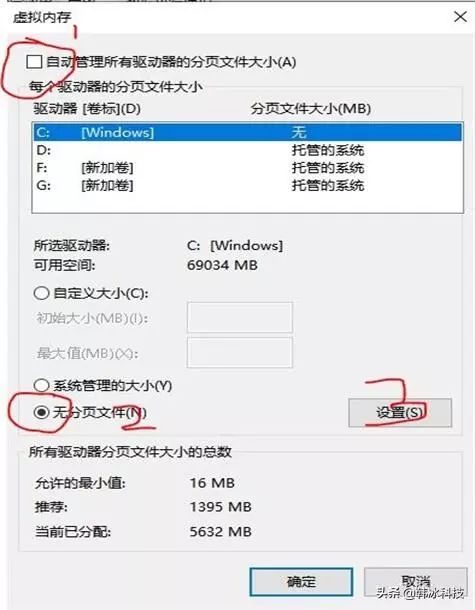
第三階段 C盤瘦身進階篇
1、 對系統文件動手
這里需要注意C盤里的文件不能夠胡亂刪除,小冰為大家整理了一下C盤能夠刪除的文件(1)、C:
這個文件夾代表的是系統的臨時文件。是可以刪除的。

(2)C:les
這個文件夾是存放是補丁包的備份文件夾,文件夾是可以這些刪除。
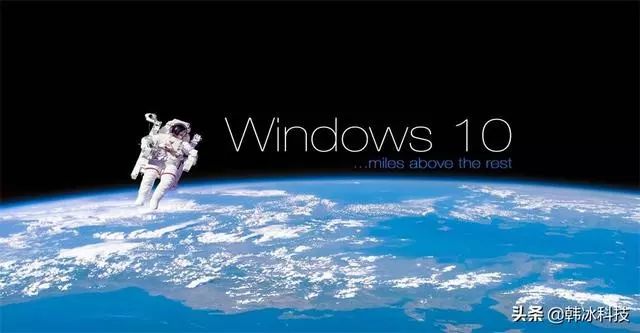
(3)C: .cab
這個文件夾是存放壓縮文件(驅動程序的備份文件)用的,文件夾也是可以直接刪除的。
(4)C:
這個文件夾里的是你自動更新時下載的更新。可以刪除。
(5)C:
文件夾中的所有文件(系統預讀文件)也是可以直接刪除的。
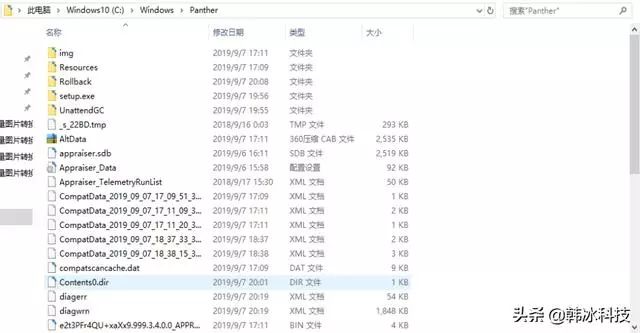
(6)C:windows文件夾中以$開頭和結尾的隱藏文件
這是安裝系統補丁后的臨時文件、以KB開頭的.log文件如.log等,這些都是安裝系統補丁后的日志文件,同樣都是可以直接刪除的。
(7)C:che
這個文件夾中的所有文件(動態鏈接庫文件備份)都是可以直接刪除的。
(8)C: and 用戶名Cookies
文件夾中的所有文件(保留index文件)都是可以直接刪除的。

(9)C: and 用戶名Local
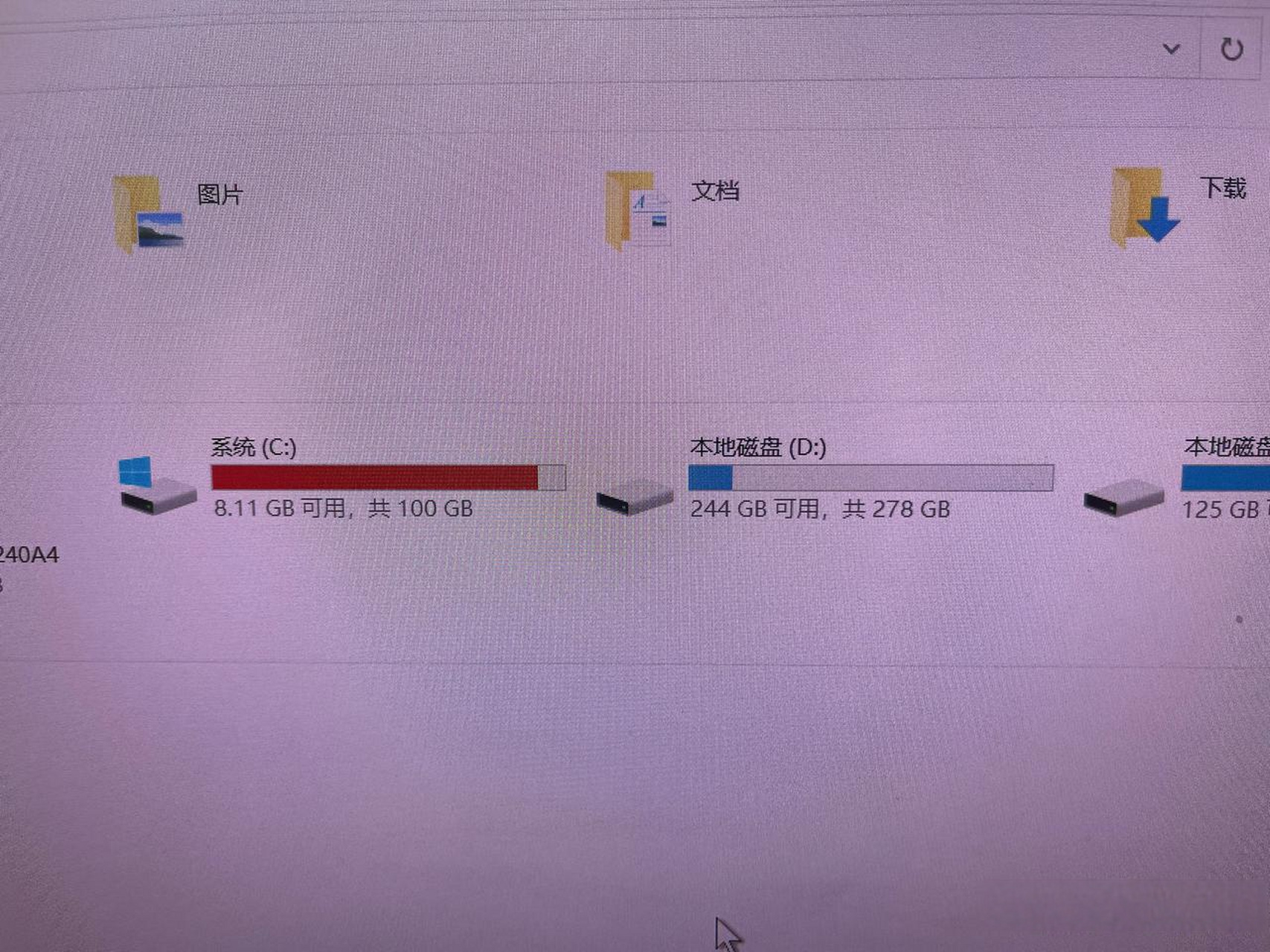
文件夾中的所有文件(全部為用戶臨時文件)亦是可以直接刪除的。
(10)C: and 用戶名 Files
這個文件夾中的所有文件(臨時文件)同樣可以直接刪除。

(11)C: and 用戶名 Files
沒錯、文件夾中的所有文件(臨時文件)也是可以直接刪除的。
(12)C: and 用戶名Recent
這個文件夾中的所有文件(最近瀏覽和編輯過文件的快捷方式)也是能夠直接刪除的。

2、 系統工具Dism++
這個工具是小冰用過最好的系統工具,它可以清理電腦垃圾、卸載電腦程序等等,而且要比你用其他的軟件或是直接通過電腦控制面板刪除的都要都要徹底。
3、 driver store 用來清理舊驅動備份程序
使用driver store 這個工具,可以刪掉舊版本,擴大使用空間。
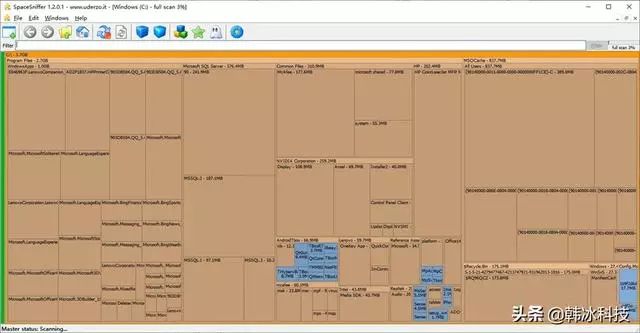
4、 用來查找大文件等垃圾!
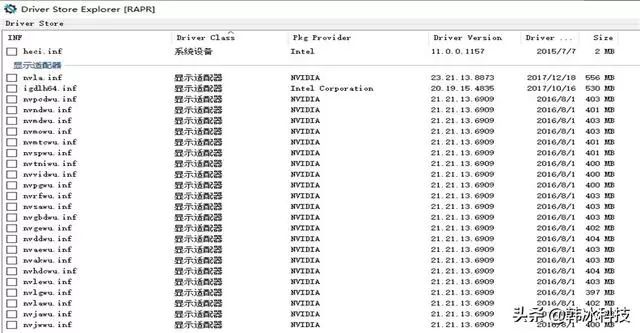
好啦!上述就是小冰為大家整理的清理電腦C盤的方法,希望能夠幫助到大家,如果大家還有其他的方法,歡迎在下方評論區留言討論。